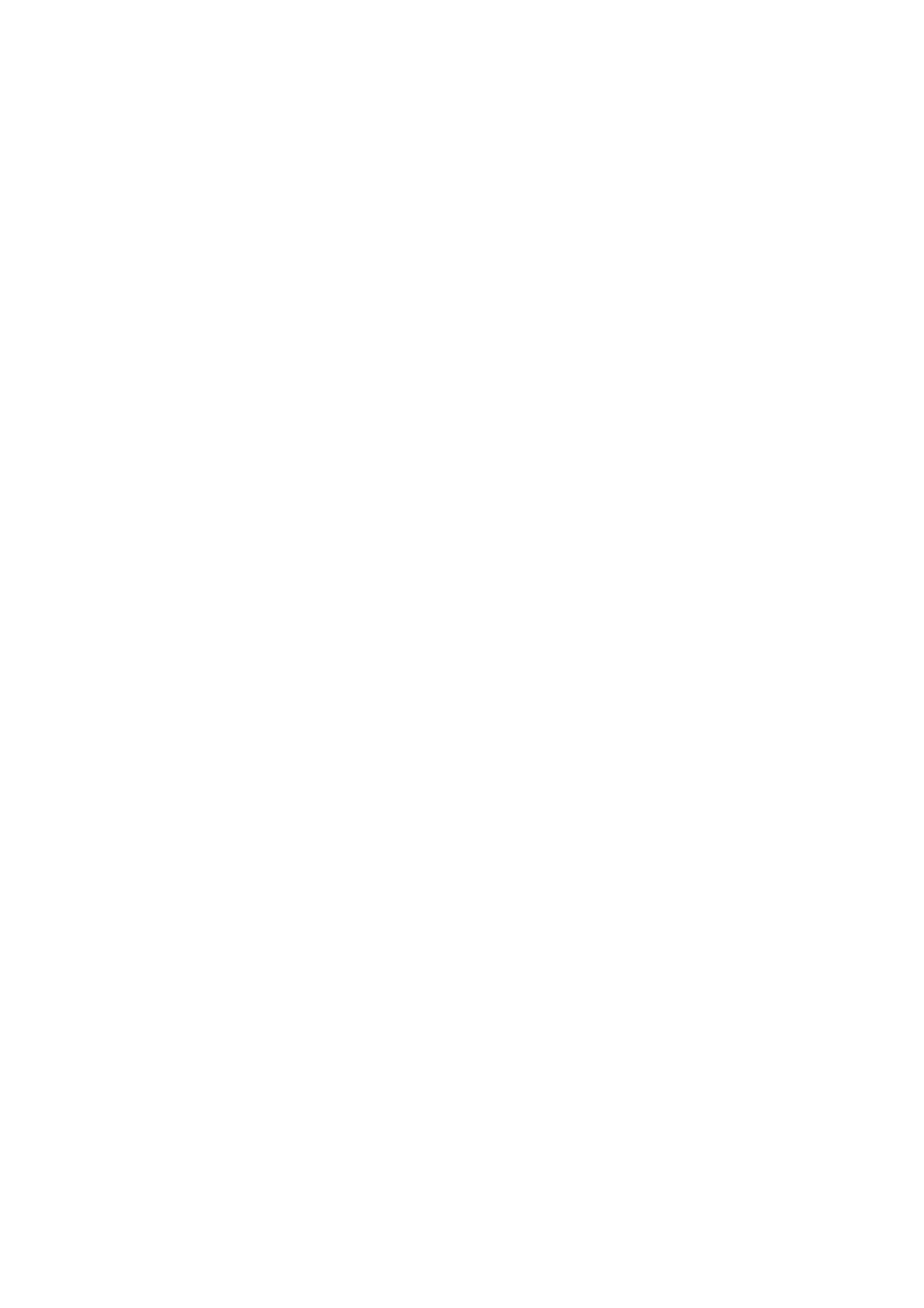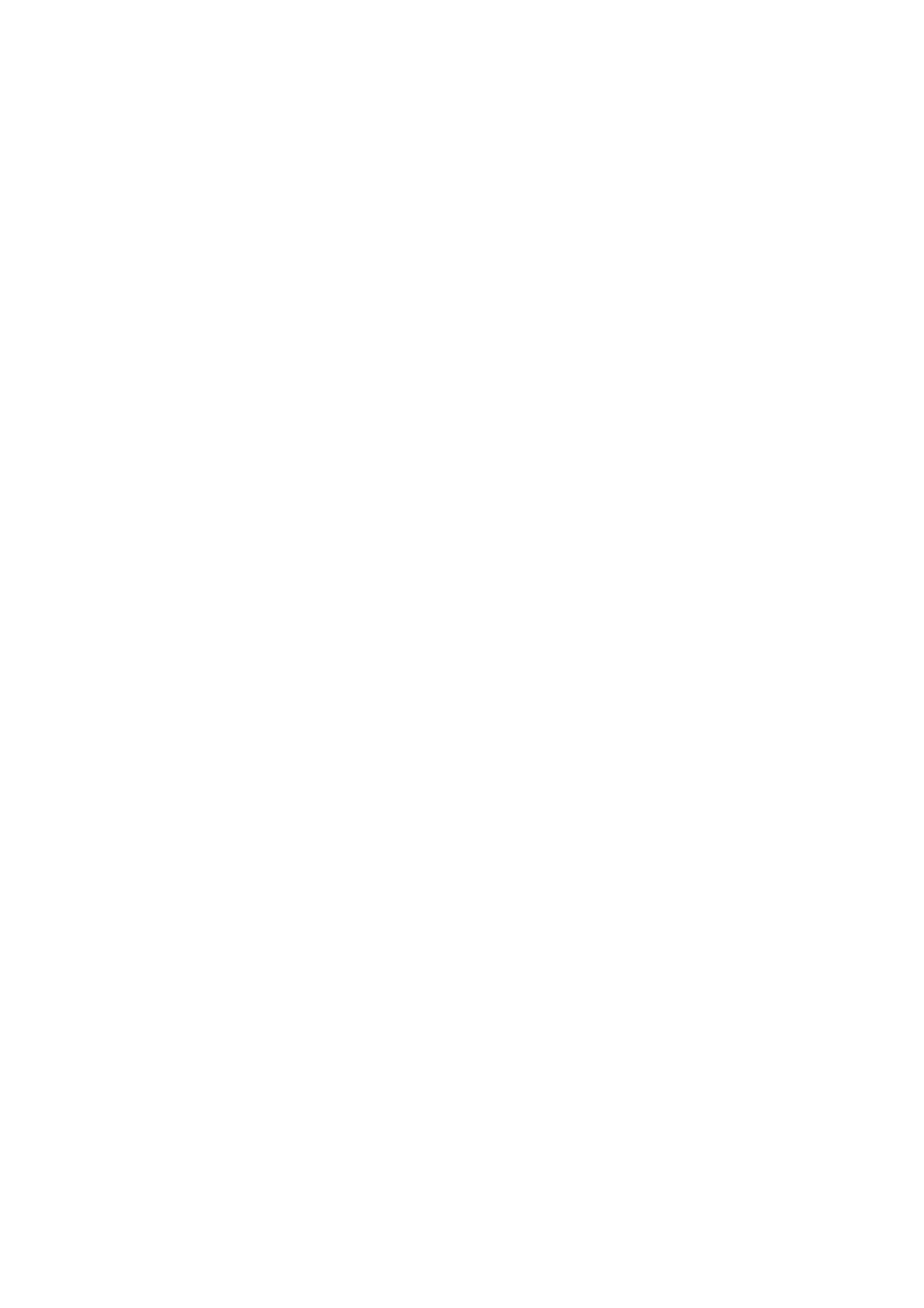
8
Содержание
Авторское право ............................................................................................ 2
Поддержка продукта ..................................................................................... 4
Начало работы ............................................................................................ 10
Знакомство с вашим монитором ................................................................ 13
Вид спереди............................................................................................................. 13
Вид сзади .................................................................................................................14
Подключения ...........................................................................................................15
Знакомство с пультом ДУ (Только EW3280U) .......................................... 16
Вид спереди............................................................................................................. 16
Установка батарейки............................................................................................... 17
Подача питания через разъем USB-C™ на вашем мониторе
(EW3280U / EW2780U) ................................................................................ 19
Порядок сборки монитора .......................................................................... 20
Отсоединение стойки от основания ...................................................................... 26
Использование комплекта настенного крепления монитора ...............................28
Максимально эффективная работа с монитором BenQ .......................... 30
Загрузка файлов драйвера для ЖК-монитора из Интернета .............................. 30
Установка драйвера монитора на новом компьютере .........................................31
Обновление драйвера при замене старого монитора ......................................... 32
Порядок установки в системах с Windows 10 .......................................................33
Порядок установки в системах с Windows 8 (8.1) .................................................34
Порядок установки в системах с Windows 7 .........................................................35
Порядок регулировки параметров монитора ............................................ 36
Пульт ДУ (Только EW3280U) .................................................................................. 36
Панель управления................................................................................................. 37
5-позиционный контроллер и основные действия с меню ...................................38
Использование горячих клавиш............................................................................. 40
Использование клавиши Режим HDR (EW3280U) или горячей клавиши HDRi
(EW2780U / EW2780Q)............................................................................................ 41
Автоматическая регулировка яркости экрана (Автояркость плюс) ..................... 42
Использование технологии HDR............................................................................ 43
Быстрая регулировка громкости (EW3280U) ........................................................ 44
Выбор сценария
звука ............................................................................................ 45
Регулировка режима отображения ........................................................................ 45
Выбор подходящего режима изображения........................................................... 45
Подключение монитора к ноутбуку серии MacBook ............................................. 45
Включение цветового зрения для слабовидящих (Color Weakness
(Снижение цв. чувств.)) ........................................................................................46
Активация FreeSync (Только EW3280U)................................................................ 46